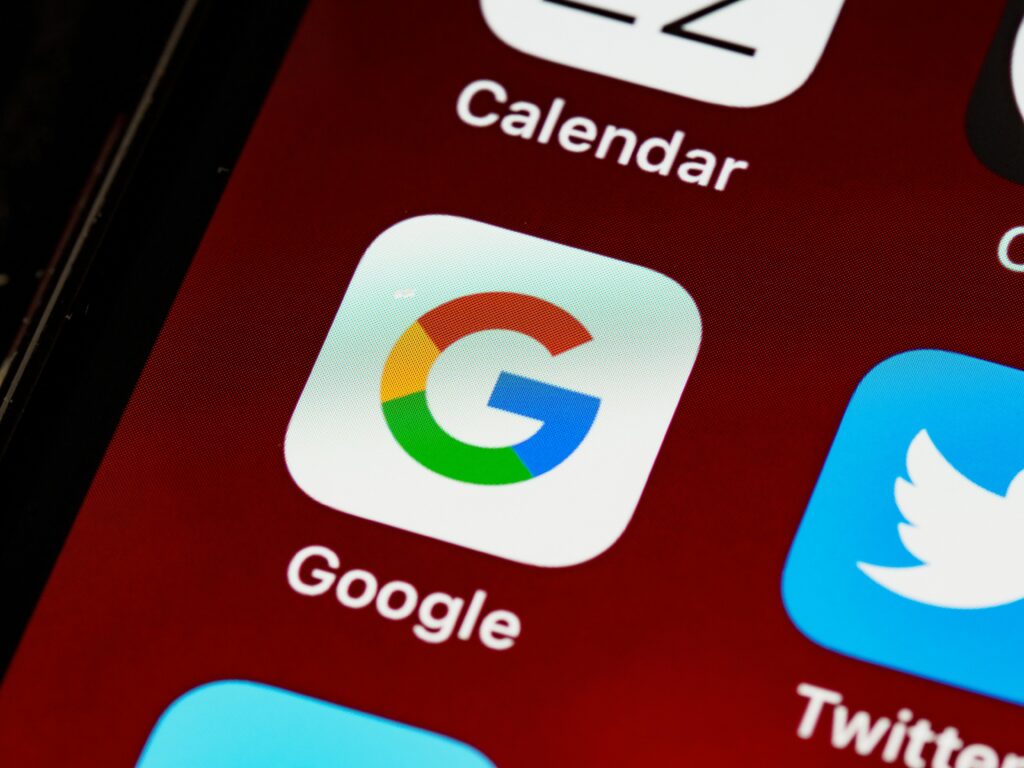
Un iPhone extraviado puede causar un verdadero dolor de cabeza. Pero tranquilo, Apple ha pensado en todo y te ofrece varias opciones para encontrar tu dispositivo rápidamente. En esta guía te explicaré paso a paso cómo localizar tu iPhone perdido utilizando las herramientas nativas de iOS y algunos trucos adicionales que te sacarán de apuros.
Localización a través de «Buscar mi iPhone»
La app «Buscar mi iPhone» es tu mejor aliada en estos casos. Esta potente herramienta viene preinstalada en todos los dispositivos Apple y te permite rastrear la ubicación de tu iPhone en tiempo real. Para utilizarla:
1. Accede a iCloud.com desde cualquier navegador
2. Inicia sesión con tu Apple ID
3. Haz clic en «Buscar iPhone»
4. Selecciona tu dispositivo en el mapa
Una vez localizado, tienes varias opciones:
– Reproducir un sonido: Útil si crees que está cerca pero no lo ves.
– Activar el modo perdido: Bloquea el iPhone y muestra un mensaje personalizado en pantalla.
– Borrar el iPhone: Última opción si crees que no lo recuperarás.
Si tienes un iPad o Mac a mano, el proceso es aún más sencillo:
1. Abre la app «Buscar»
2. Selecciona la pestaña «Dispositivos»
3. Elige tu iPhone de la lista
Desde aquí tendrás acceso a las mismas opciones que en la versión web.
Localización sin conexión a internet
¿Qué pasa si tu iPhone está apagado o sin conexión? No te preocupes, Apple ha pensado en ello:
– La función «Buscar mi red» utiliza otros dispositivos Apple cercanos para detectar la señal Bluetooth de tu iPhone y reportar su ubicación.
– Si activaste la opción «Enviar última ubicación», tu iPhone guardará y enviará sus coordenadas justo antes de quedarse sin batería.
A veces, las soluciones más simples son las más efectivas:
– Usa Siri: Si tienes otro dispositivo Apple, pídele a Siri «Localiza mi iPhone».
– Revisa tu historial de ubicaciones: En Google Maps o la app Mapas de iOS.
– Contacta con tu operador: Pueden rastrear tu teléfono o bloquear la SIM.
Para evitar futuros sustos:
– Activa «Buscar mi iPhone» en Ajustes > [Tu nombre] > Buscar mi
- Configura la autenticación de dos factores para tu Apple ID
– Usa una contraseña segura y activa el bloqueo automático
Recuerda que la prevención es clave. Mantén siempre actualizada la información de tu Apple ID y asegúrate de que «Buscar mi iPhone» esté activado en todos tus dispositivos.
Qué hacer si no puedes localizar tu iPhone
Si has agotado todas las opciones y no logras encontrar tu dispositivo:
1. Cambia inmediatamente tus contraseñas, especialmente la de tu Apple ID.
2. Contacta con la policía y reporta el robo o pérdida.
3. Revisa tu seguro: Algunas pólizas cubren la pérdida o robo de dispositivos móviles.
No olvides que la seguridad de tus datos es primordial. Si sospechas que alguien puede acceder a tu información, no dudes en utilizar la opción de borrado remoto.
Alternativas a «Buscar mi iPhone»
Aunque la herramienta nativa de Apple es excelente, existen otras opciones:
- Google Find My Device: Si tienes la app de Google instalada.
– Apps de terceros como Prey o Cerberus: Ofrecen funciones adicionales de seguridad.
Sin embargo, ten en cuenta que estas alternativas pueden no ser tan fiables o seguras como la solución oficial de Apple.
Localizar un iPhone perdido puede ser estresante, pero con las herramientas adecuadas y un poco de previsión, las probabilidades de recuperarlo aumentan significativamente. Mantén la calma, sigue los pasos de esta guía, y recuerda: la tecnología está de tu lado. Con suerte, pronto tendrás tu querido iPhone de vuelta en tus manos.